Paleta make-upu v Corel PaintShop Pro nabízí řadu nástrojů, které jsou vhodné nejen pro úpravu portrétů, ale také pro celkovou optimalizaci obrázků. Cíleným použitím těchto funkcí můžeš přizpůsobit různé charakteristiky obrázku, abys dosáhl profesionálnějšího vzhledu. V této příručce se dozvíš, jak efektivně používat paletu make-upu k odstranění nedokonalostí pleti, zesvětlení zubů a vylepšení celého obrázku.
Nejdůležitější poznatky
- Paleta make-upu je vhodná pro úpravu portrétů a pro celkovou optimalizaci obrázků.
- Paleta umožňuje efektivně upravovat nedokonalosti pleti, oči a zuby.
- Při použití nástrojů je důležité být opatrný, aby výsledek vypadal přirozeně.
Podrobný návod
Příprava obrázku
Aby ses mohl začít používat paletu make-upu, nejprve nahraj svůj obrázek do Corel PaintShop Pro. Můžeš použít již upravený obrázek nebo začít s novým projektem. Ujisti se, že si ponecháš kopii originálního obrázku pro případ, že bys chtěl vrátit zpět na původní verzi.
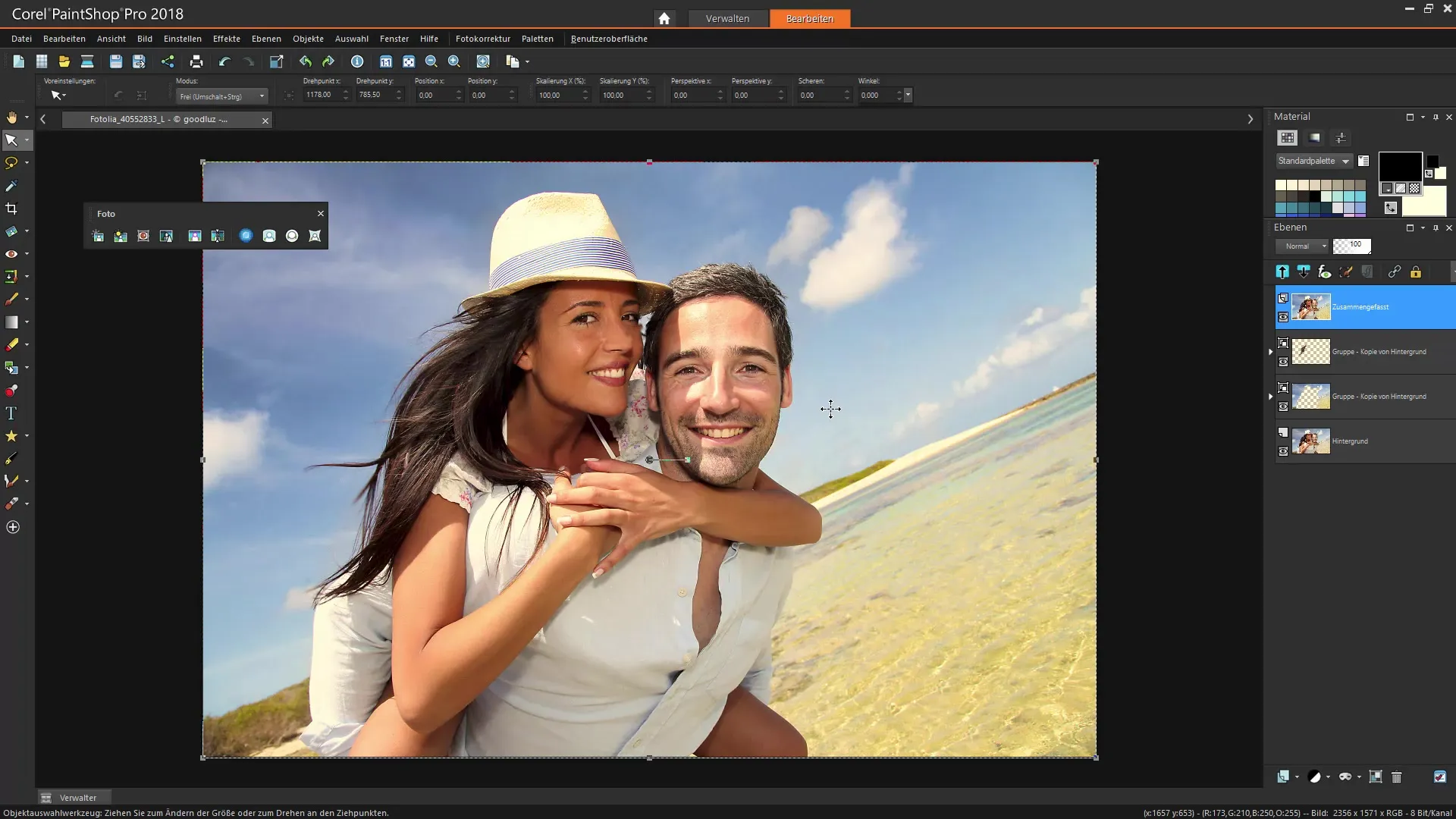
Výběr palety make-upu
Otevři paletu make-upu, kterou najdeš v horní části programu. Obsahuje různé nástroje pro úpravy pleti, očí a dalších detailů.
Odstranění nedokonalostí pleti
Vyber nástroj "Oprava nedokonalostí". Tento štětec ti umožní cíleně odstranit nedokonalosti, jako jsou akné nebo jiné drobné kožní vady. Nejprve nastav štětec na větší velikost, potom jej přizpůsob, když upravuješ konkrétní oblasti.
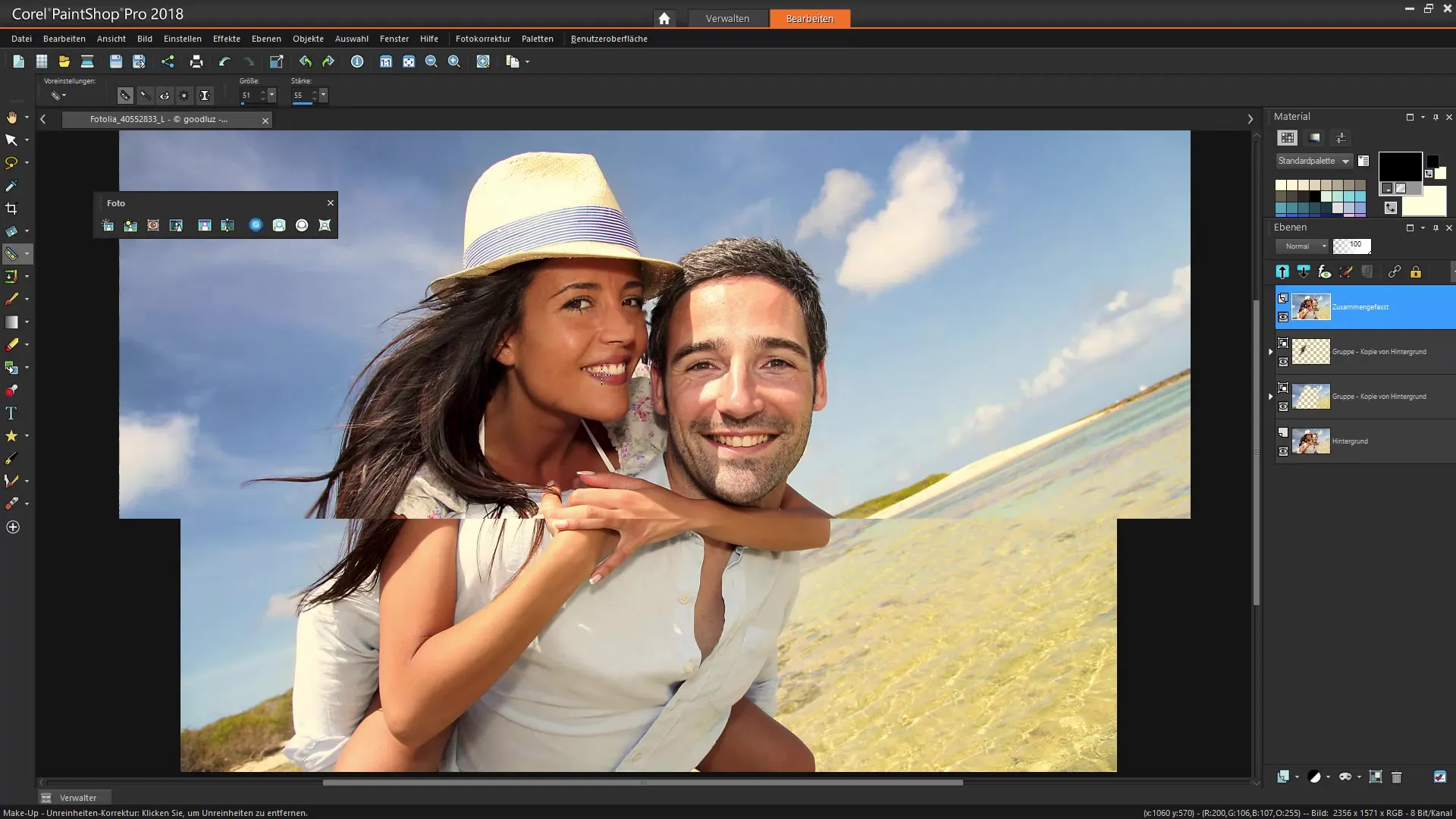
Zesvětlení tmavých skvrn
Můžeš narazit na to, že tmavé skvrny na pleti ruší. Aby ses jich zbavil, aktivuj nástroj Opravy nedokonalostí a klikni na příslušné místo. Uprav sílu efektu tak, aby přechod mezi opravou a původním obrázkem působil přirozeně.
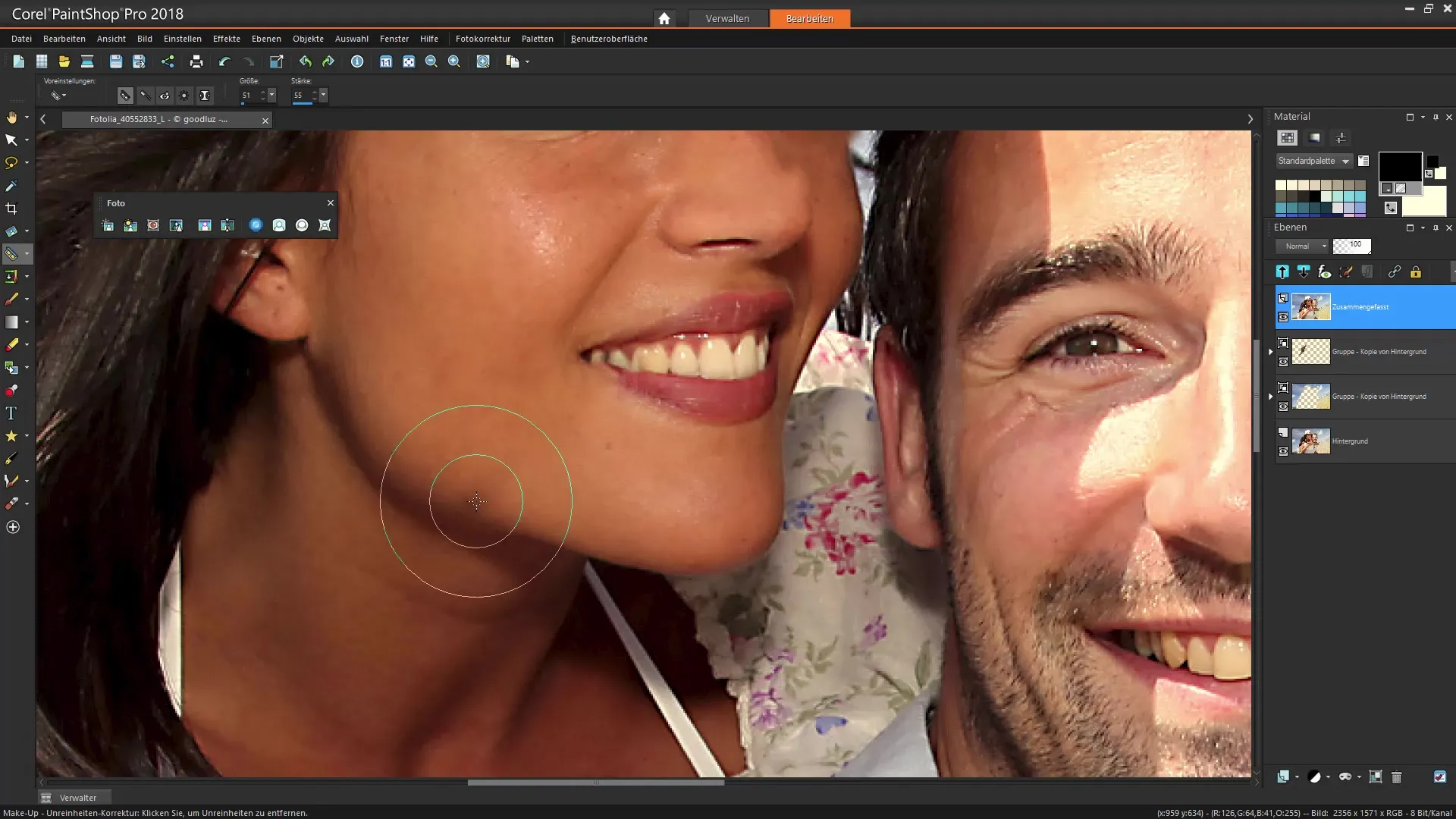
Přizpůsobení velikosti štětce
Dávej pozor na to, aby ses velikost štětce podle oblasti měnil. Příliš velká štětinová špička může ovlivnit větší oblasti než zamýšleno. Zmenši štětinovou špičku pro podrobnější práci.
Zesvětlení očí
Dalším užitečným nástrojem je "Zubní kartáček". Tento nástroj lze použít k zesvětlení zubů. Umísti štětec na oblast zubů a opatrně klikni, dokud nedosáhneš požadované jasnosti. I zde bys měl pracovat se silou, aby výsledek vypadal přirozeně.
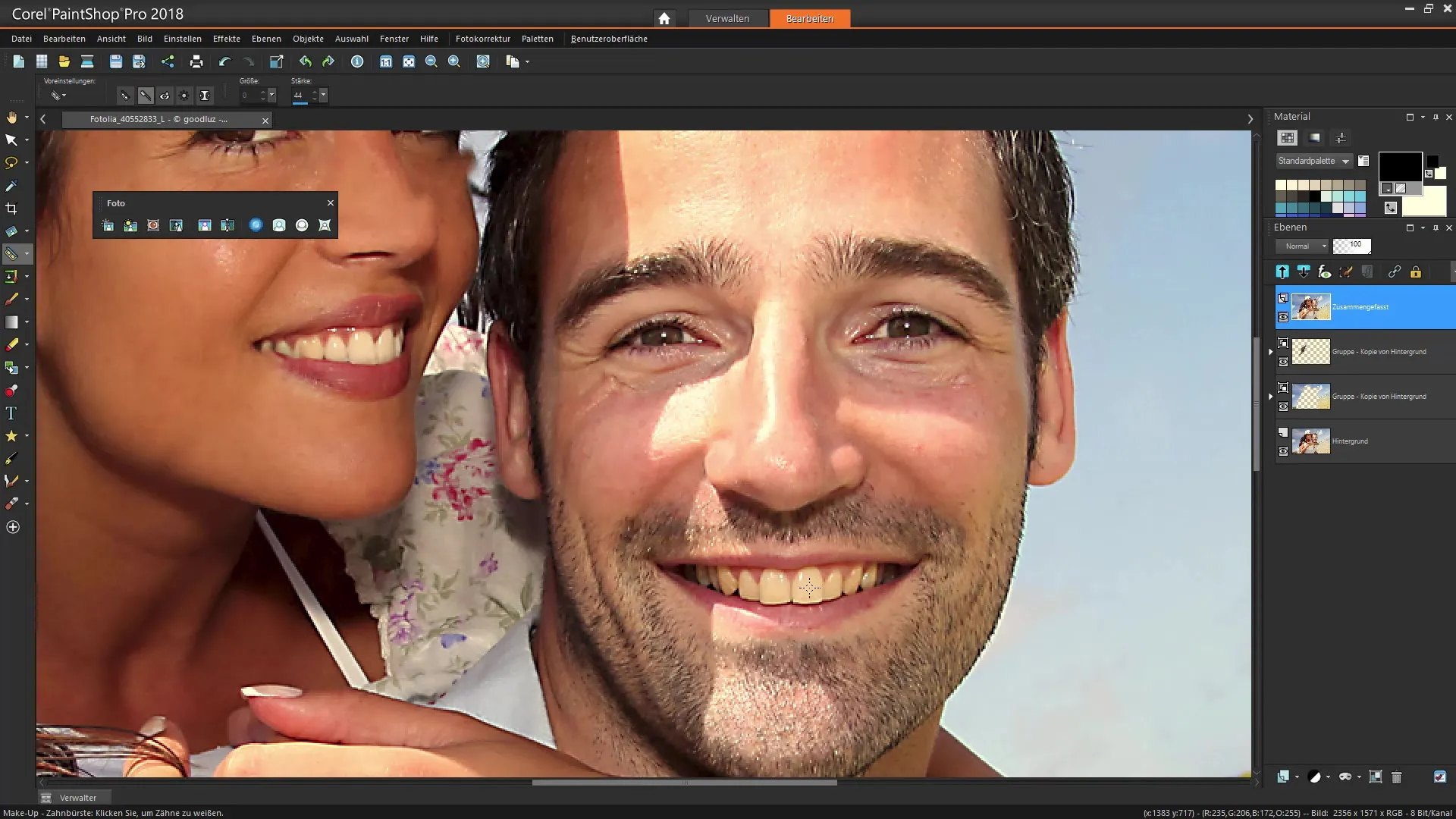
Vyrovnání tónu pleti
Pokud se tóny pleti v obrázku výrazně liší, můžeš využít funkci "Opálení". Umožňuje ti ztmavit pleť osoby a tím vytvořit jednotnost na obrázku. Začni s malými úpravami a přizpůsob velikost štětce.

Zdůraznění očí
Abychom dodali očím větší jiskru, můžeš použít nástroj "Kapka do očí". Tento nástroj zvýrazňuje oči tím, že jim dodává svěžejší a živější výraz. Dávej pozor, aby byly změny decentní.
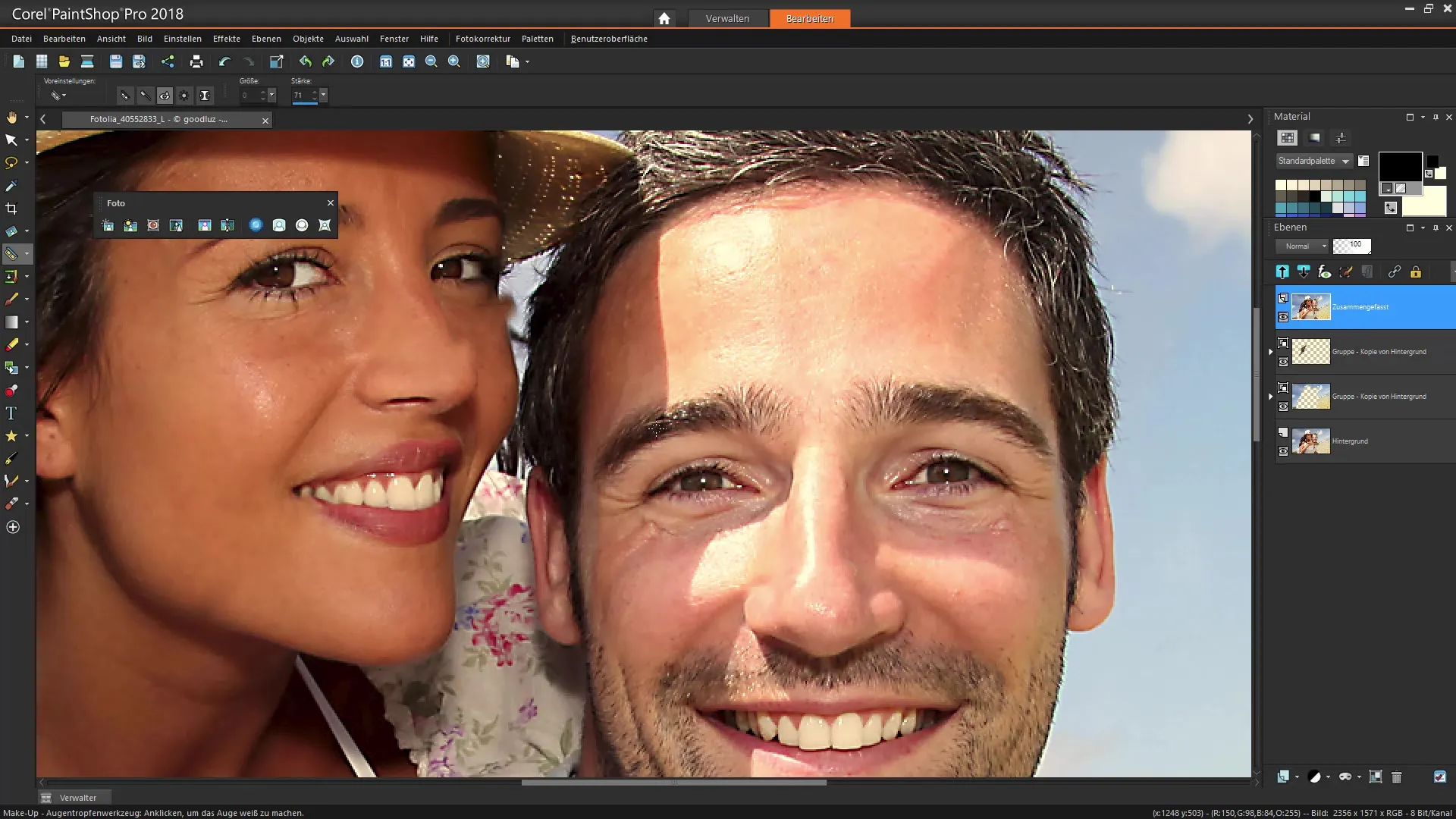
Optimalizace ostrosti obrázku
Zvaž, zda bys měl upravit i jiné oblasti, jako například jemné vrásky kolem očí pomocí opravy nedokonalostí. Dávej pozor, aby přirozený výraz portrétu zůstal zachován.
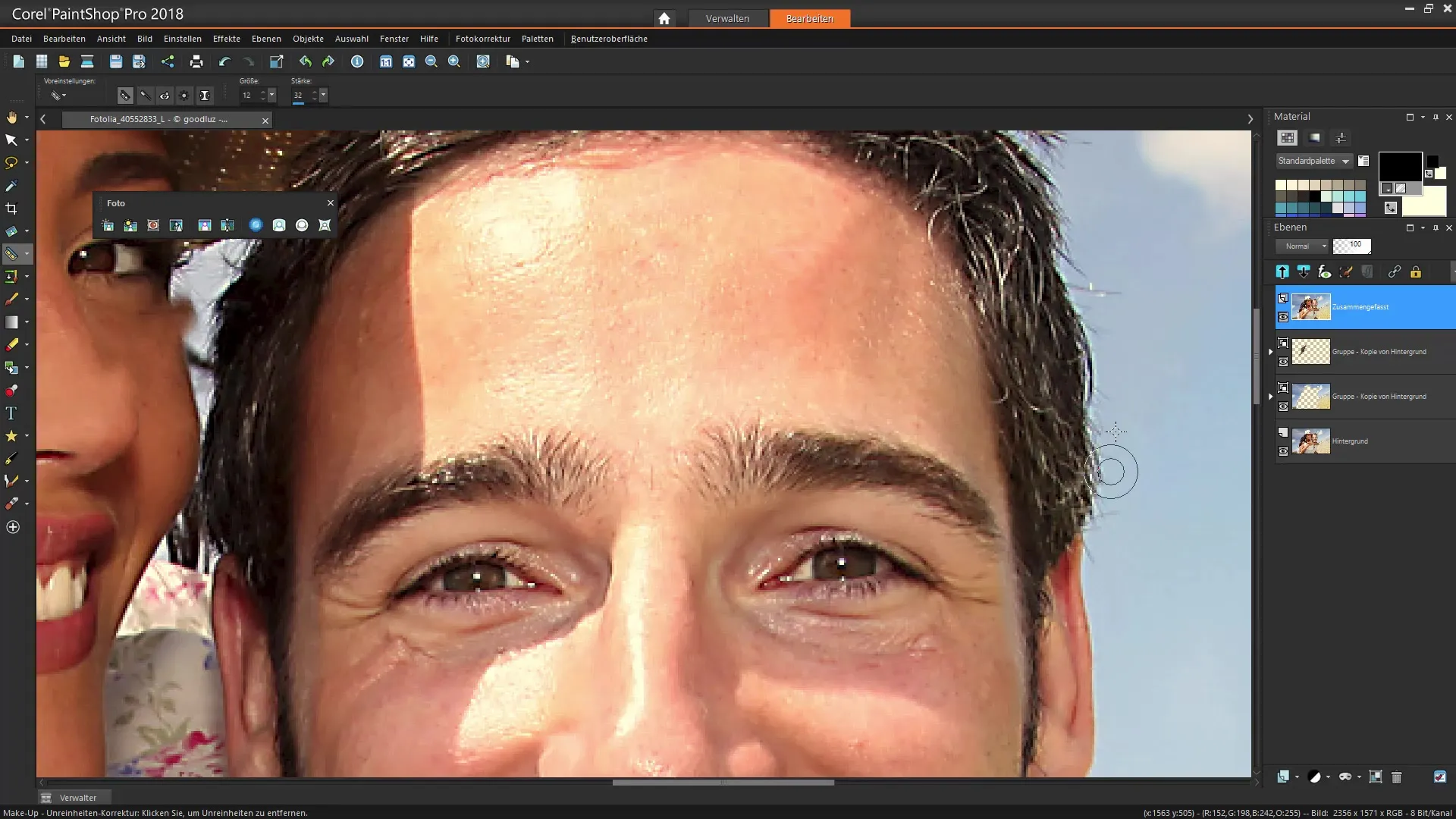
Stlačení a prodloužení
Nástroje pro stlačení a prodloužení lze také použít pro drobné úpravy. Vyber oblast, kterou chceš upravit, a dej pozor, aby zůstaly realistické proporce.
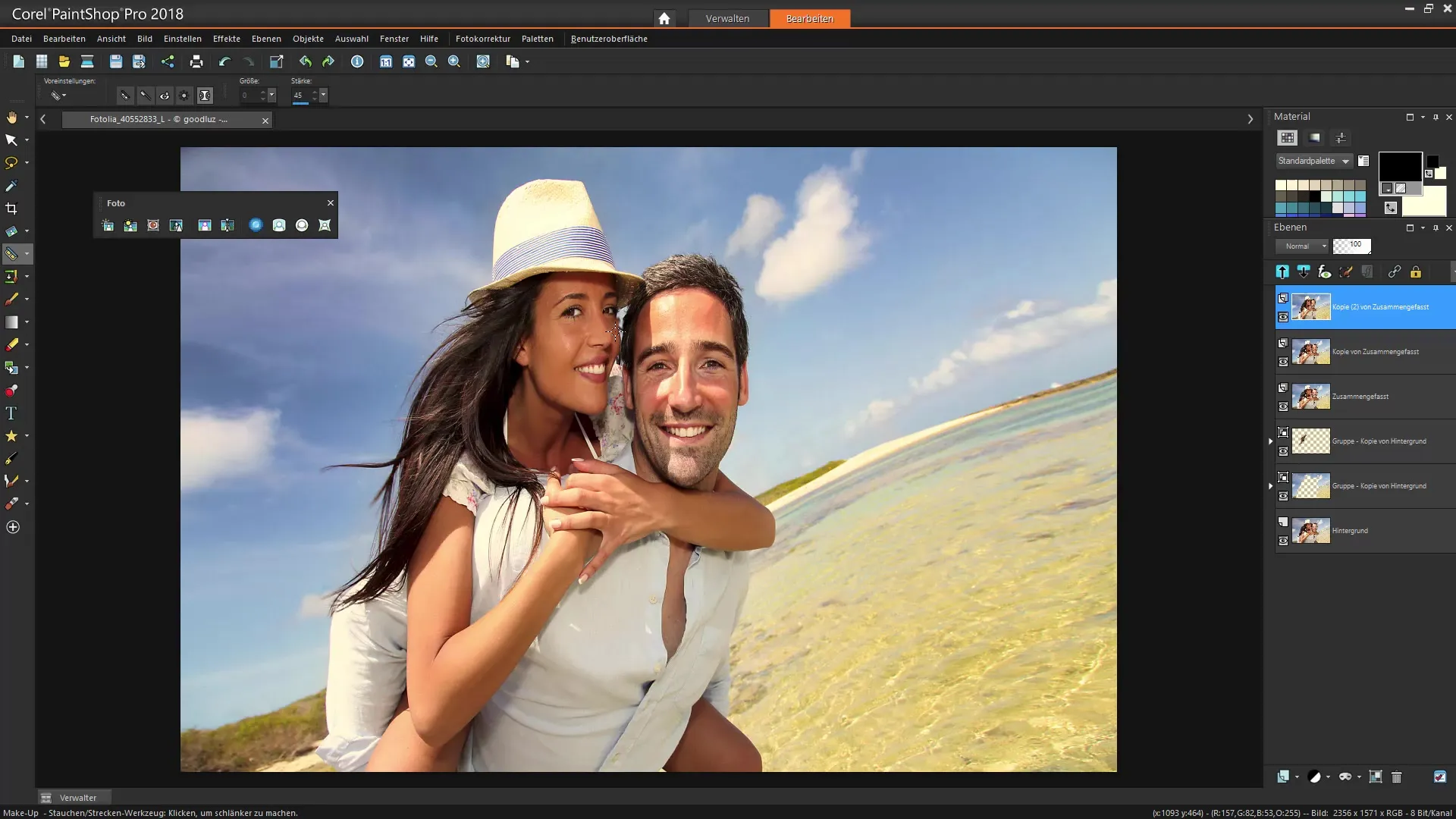
Poslední úpravy a srovnání
Než uložíš svůj upravený obrázek, porovnej ho s originálem. To ti pomůže posoudit provedené změny. Pokud jsi spokojen s výsledkem, ulož obrázek ve vybraném formátu.
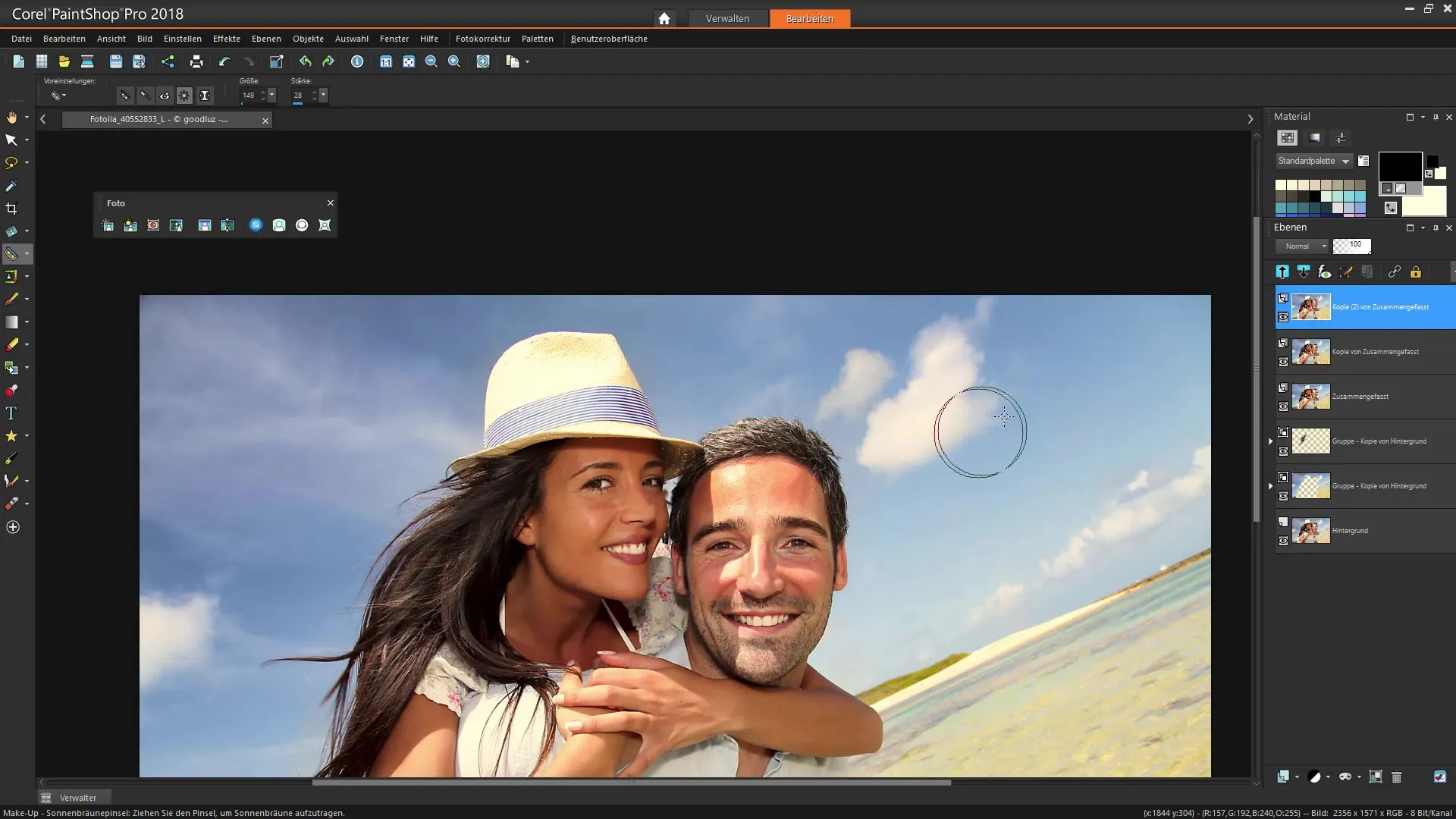
Souhrn – Využijte paletu make-upu v Corel PaintShop Pro pro optimalizaci obrázků
V této příručce jsi mohl/a poznat, jak optimalizovat fotografie pomocí palety make-upu v Corel PaintShop Pro. Od odstraňování nedokonalostí pleti po zesvětlení zubů – s různými nástroji můžeš zajistit, že tvé obrázky vypadají profesionálněji a atraktivněji.
Často kladené otázky
Jak mohu otevřít paletu make-upu v Corel PaintShop Pro?Paletu make-upu najdeš v horním menu programu, odkud ji můžeš přímo vybrat.
Mohou se upravovat velikosti štětce v paletě make-upu?Ano, velikost štětce lze vybrat a přizpůsobit jednotlivým oblastem.
Existuje možnost vrátit nechtěné účinky zpět?Ano, pomocí funkce zpět můžeš změny v reálném čase vrátit.
Jak mohu zajistit, že mé změny vypadají přirozeně?Dávej pozor, aby síla efektů byla malá a pracuj postupně.
Jak uložím svůj upravený obrázek?Uložit upravený obrázek můžeš přes menu "Soubor" a vybrat požadovaný formát.


